有的小伙伴想更改桌面文件的路径,但是他不会修改,所以来求助小编。其实修改桌面路径的方法特别简单,下面小编就来详细介绍一下怎么更改桌面文件的路径吧。如果您也不会的话,就接着看下去吧,希望这篇教程对您有帮助。
具体步骤:
桌面存储路径:
A、用户桌面 C:\Users\Administrator\Desktop
B、系统桌面 C:\Users\Public\Desktop
1、首先,在D盘或是E盘新建一个名字为桌面的文件夹;
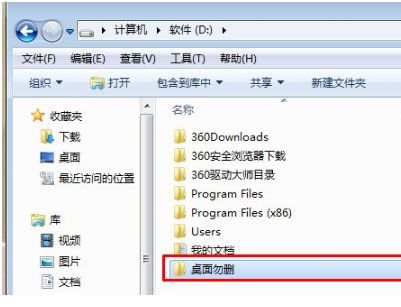
2、然后,在搜索栏输入C:\用户\Administrator\桌面进行快速检索;
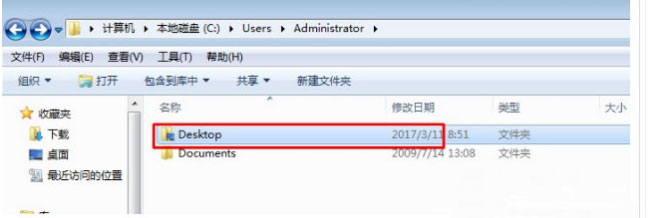
3、在这个文件上单击鼠标右键,单击“属性”,点击“位置”,选择其中的“移动(M)”选项,鼠标选中刚刚新建的文件夹,在新出现的弹窗中选择“是”,最后再耐心等待片刻即可。
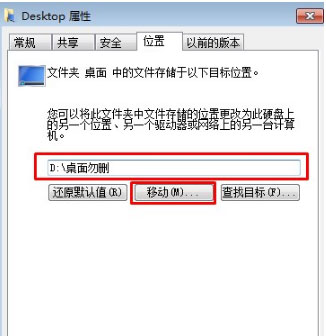
win7桌面文件路径修改恢复方法:您可以尝试再次登录administrator账号查找,如果依旧无法找到,可以尝试使用系统还原:
一、打开“控制面板”。
二、点击恢复(查看方式小图标)。
三、对话框弹出后点击“开始系统还原”,点击“下一步”,然后系统会显示还原点。
四、选择还原点后系统就会开始还原,完成后,确认问题是否解决。
关键词: Win7桌面文件路径怎么修改 Win7系统 修改桌面文件路径 操作方法








































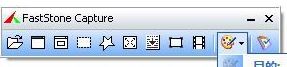

























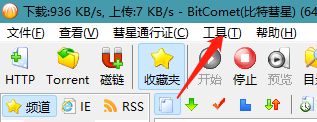
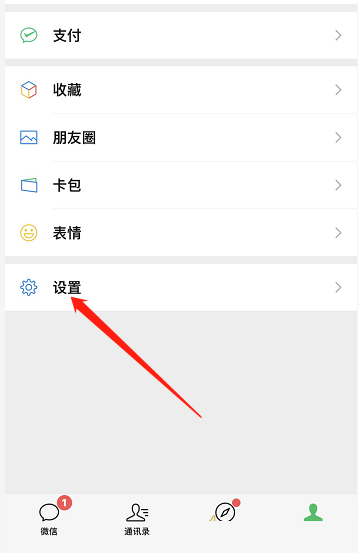
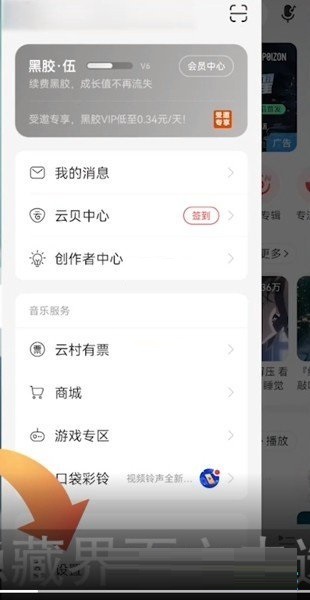
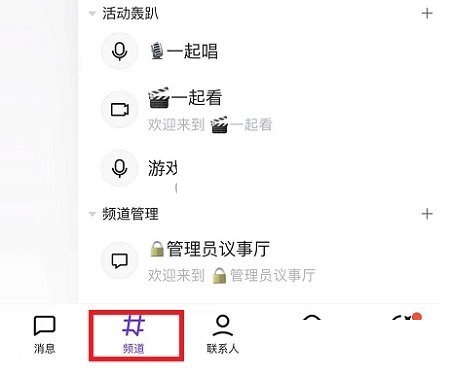
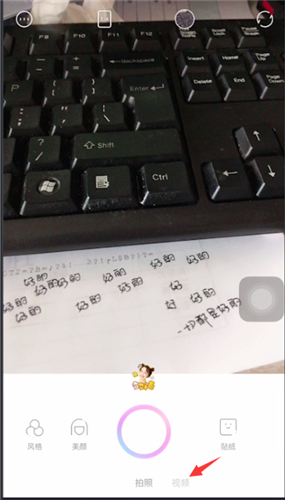

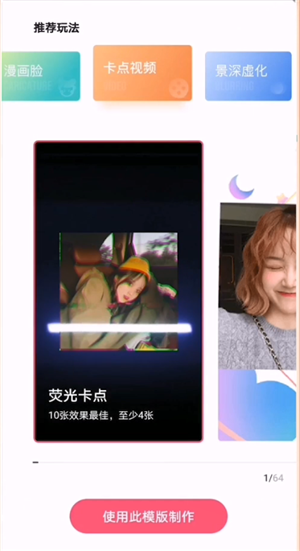

 营业执照公示信息
营业执照公示信息